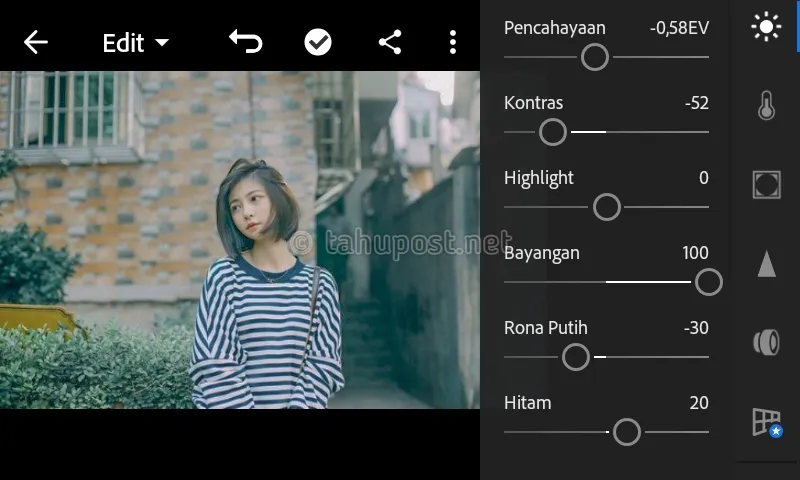Edit Foto atau Gambar dengan Rumus Lightroom Orange
Rumus Lightroom Orange Tone. Mengedit gambar atau foto menggunakan aplikasi Lightroom Android dengan efek warna orange.

John
... menit baca
Rumus Lightroom Orange - Dalam kesempatan kali ini saya akan membagikan preset rumus lightroom orange untuk mengedit foto atau gambar di aplikasi Lightroom android. Sesuai dengan namanya kita akan membuat warna pada sebuah gambar lebih dominan warna orange atau jingga kecoklatan.
Jadi kita akan hanya berfokus pada warna orange saja. Warna lain seperti biru, hijau merah dan lain-lain saturasinya dikurangi untuk mempertajam dan membuat warna orange lebih dominan pada sebuah gambar. Filter gambar seperti ini banyak diterapkan pada foto yang diunggah oleh para selebgram.
Perlu diingat bahwa pengaturan warna orange sesuaikan dengan komposisi warna gambar asli. Jadi gak semua gambar mempunyai hasil yang sama.
Demikianlah bagaimana cara mengedit foto dengan rumus lightroom orange tone menggunakan aplikasi Lightroom pada perangkat android.
Jadi kita akan hanya berfokus pada warna orange saja. Warna lain seperti biru, hijau merah dan lain-lain saturasinya dikurangi untuk mempertajam dan membuat warna orange lebih dominan pada sebuah gambar. Filter gambar seperti ini banyak diterapkan pada foto yang diunggah oleh para selebgram.
Rumus Lightroom Orange Tone
Seperti biasa, pertama-tama buka aplikasi Lightroom pada perangkat android anda. Pilih gambar yang ingin Anda edit. Tambahkan gambar dan mulailah mengedit.Light (Pencahayaan)
Sesuaikan pengaturan cahaya seperti pada gambar di atas atau jika tidak jelas, bisa Anda atur nilai sesuai dengan tabel yang ada di bawah ini:| Nama Set | Nilai Atur |
|---|---|
| Pencahayaan | -0,58EV |
| Kontras | 52 |
| Highlight | 0 |
| Bayangan | 100 |
| Rona Putih | -30 |
| Hitam | 20 |
Color (Warna)
Untuk pengaturan warna bisa Anda cocokkan sesuai dengan gambar di atas atau pada tabel di bawah ini:| Nama Set | Nilai Atur |
|---|---|
| Temp | 30 |
| Corak | 33 |
| Vibrance | 44 |
| Kejenuhan | -18 |
Color Mix (Campuran Warna)
Cukup pilih warna orange kemudian atur sesuai dengan gambar di atas atau sesuai pada tabel di bawah ini:| Nama Set | Nilai Atur |
|---|---|
| Rona | -100 |
| Kejenuhan | 38 |
| Lumians | 0 |
Perlu diingat bahwa pengaturan warna orange sesuaikan dengan komposisi warna gambar asli. Jadi gak semua gambar mempunyai hasil yang sama.
Demikianlah bagaimana cara mengedit foto dengan rumus lightroom orange tone menggunakan aplikasi Lightroom pada perangkat android.
Sebelumnya
...
Berikutnya
...